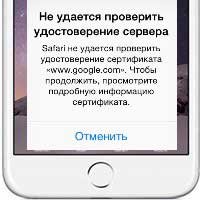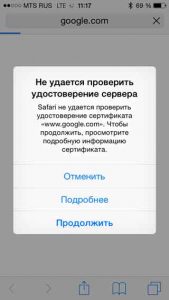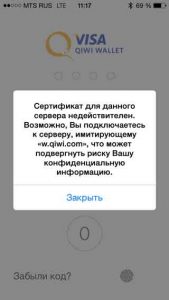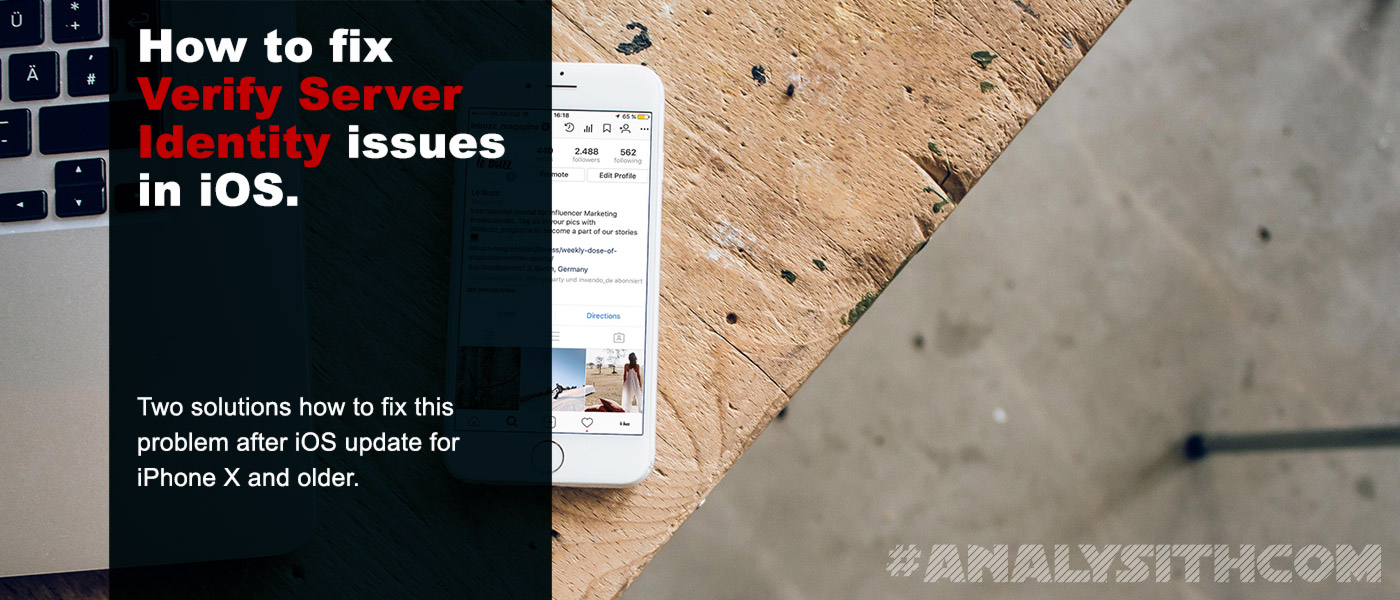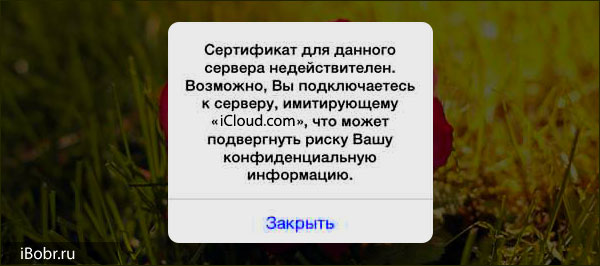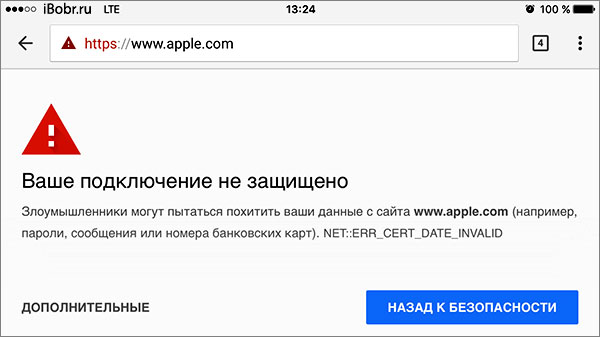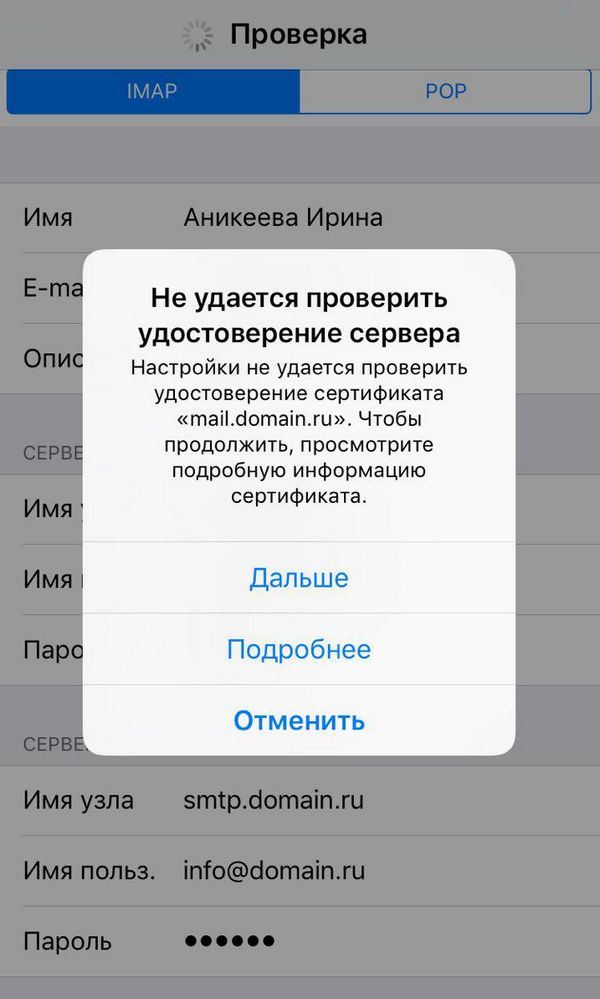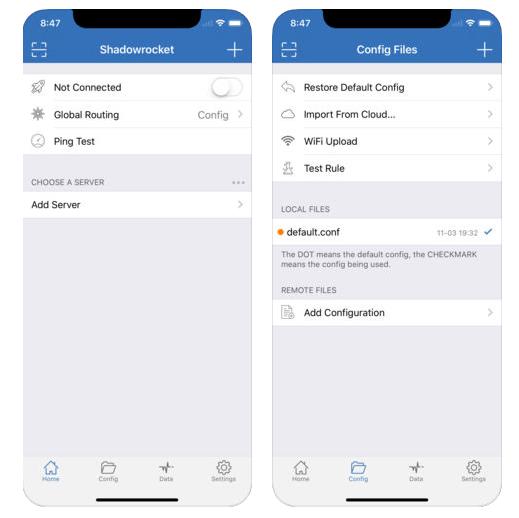Ошибка «Не удается проверить удостоверение сервера» в iPhone и iPad — как исправить?
Всем привет! А вот сегодня я действительно очень сильно испугался. Почему? Просто потому, что заходя на своем многострадальном iPhone в любое приложение (которое требует авторизоваться и ввести пароль) или на любую страничку в браузер, я не смог ничего сделать. Не открывались сайты, не пускало в Qiwi, интернет-банк, App Store и т.д. В зависимости от того, что использовалось на экране, появлялось окно с разными надписями.
Надо отметить, очень непонятными надписями. Некоторые из них, я, многолетний пользователь гаджетов от Apple, вообще видел впервые. Было ощущение, что «сломалось» абсолютно все и наступил какой-то локальный программный апокалипсис. Любая программа, любой сайт, любая игра отказывалась работать. Если говорить подробней, то происходило вот что.
При использовании Safari, выскакивала табличка с ошибкой:
«Не удается проверить удостоверение сервера. Safari не удается проверить удостоверение сертификата. Чтобы продолжить посмотрите подробную информацию сертификата».
И если нажать «продолжить», ничего не происходит.
При этом, если говорить о различных программах, то там тоже не всё гладко — например, Qiwi встретил меня подобным сообщением:
«Сертификат для данного сервера не действителен. Вы подключаетесь к серверу, имитирующему w.qiwi.com, что может подвергнуть риску Вашу конфиденциальную информацию».
Хотя, конечно же, ни к какому «имитирующему серверу» я точно не подключался.
Более того — я даже не знаю, что это такое!:)
Думаю ладно, iPhone — это полбеды, и полез проверять на iPad, а там…
Всё тоже самое.
Сначала я подумал, что вирус какой-нибудь подхватил. Но с другой стороны, если подумать здраво, то это маловероятно, чтобы вирус появился сразу на обоих устройствах, да и нет такого «вредителя» на iOS. И вот здесь появился вопрос, что делать-то? Как избавиться от этого недоразумения и откуда оно взялось? Начал вспоминать и…
А потом пришло озарение:)
Как оказалось, всё очень просто и никакие вредоносные программы тут ни при чём. Дело в том, что для подготовки красивых скриншотов и написания одной статьи, мне пришлось отматывать дату на несколько лет назад. А затем… совершенно верно! Я забыл выставить её обратно.
Так что подобные проблемы с «недействительными и не проверенными сертификатами» в браузере Safari и прочих приложениях решаются достаточно просто — необходимо всего лишь установить корректную дату на iPhone или iPad (ну, и на всякий случай, перезагрузить устройство). После этой процедуры ошибки пропадут и все заработает как прежде!
P.S. Поддержи автора и избавь его от забывчивости — ставьте «лайки», пишите в комментарии (что получилось, а что — нет) и жмите на кнопки социальных сетей. Всем спасибо, всех обнял!:)
Дорогие друзья! Минутка полезной информации:
1. Вступайте в группу ВК — возможно, именно там вы сможете получить всю необходимую вам помощь!
2. Иногда я занимаюсь ерундой (запускаю стрим) — играю в игрушки в прямом эфире. Приходите, буду рад общению!
3. Вы всегда можете кинуть деньги в монитор (поддержать автора). Респект таким людям!
P.S. Моя самая искренняя благодарность (карта *9644, *4550, *0524, *9328, *1619, *6732, *6299, *4889, *1072, *9808, *7501, *6056, *7251, *4949, *6339, *6715, *4037, *2227, *8877, *7872, *5193, *0061, *7354, *6622, *9273, *5012, *1962, *1687 + перевод *8953, *2735, *2760 + без реквизитов (24.10.2021 в 18.34; 10.12.2021 в 00.31)) — очень приятно!
На вашем устройстве iOS только что поя
вилось всплывающее окно, в котором говорится, что iPhone «Не удается проверить личность сервера»? Не паникуйте и читайте дальше, чтобы определить источник этой ошибки. Обычно это вызвано Почта приложение. Если текст предупреждения информирует вас о том, что личность «imap.gmail.com» не может быть проверен, это означает, что рассматриваемый почтовый сервер не может быть проверен доверенным органом.
Это сообщение об ошибке iOS содержит две или три кнопки действий. Вы можете нажать на Подробности и получите доступ к дополнительной информации о сервере, который не проверен, или нажмите Отмена чтобы закрыть подсказку, не решая проблему. В некоторых случаях есть также третий вариант, помеченный Продолжать. Используя этот последний вариант, вы можете закрыть приглашение и продолжить использовать свою учетную запись Mail. Что же делать, если Продолжать опция недоступна? Читайте дальше и узнайте, как решить эту надоедливую проблему!
5 способов исправить ошибку «Не удается проверить удостоверение сервера»

Прежде всего, убедитесь, что нет никаких незначительных сбоев, которые мешают нормальному функционированию вашего устройства iOS.
Выключите или перезагрузите iPhone и снова включите его через несколько секунд.
Затем откройте приложение «Почта» и проверьте, решена ли проблема. Если ошибка сохраняется, перейдите к шагу 2.
Факт: Выполните те же действия, если вы столкнулись с «Не удается проверить личность сервера» ошибка на айпаде!

Это исправление сбросит сертификаты удостоверения вашего почтового сервера. Все, что вам нужно сделать, это:
— Открыть Настройки приложение и нажмите на Пароли и учетные записи.
-> В Счета коснитесь учетной записи электронной почты, которая вызывает ошибку.
-> Используйте Удалить аккаунт возможность стереть его. Подтвердите свои намерения и нажмите на красный Удалить аккаунт этикетка еще раз.
-> Теперь используйте Добавить аккаунт в том же меню «Пароли и учетные записи», чтобы вернуть только что удаленную учетную запись электронной почты. Решит ли это проблему на вашем устройстве?

В большинстве случаев на этом шаге «Не удается проверить личность сервера» проблема должна быть решена. Однако, если проблемы все еще не устранены, вот что вы можете сделать для устранения неполадок:
— Открыть Настройки приложение еще раз и найдите Пароли и учетные записи.
-> Нажмите на почтовое приложение, которое вызывает проблемы.
-> Далее нажмите на учетную запись, зарегистрированную в приложении.
-> Перейти к Передовой настройки и отключить Использовать SSL особенность.
Обновлять:
Ошибка «Не удается проверить удостоверение сервера» также может быть вызвана неправильными настройками даты и времени, доступными на вашем iPhone. Читатели сообщили, что эта досадная ошибка была устранена, если разрешить вашему iPhone автоматически устанавливать время.
Как:
— Открыть Настройки приложение и прокрутите Общий.
-> Нажмите на Дата и время.
-> Включить «Установить автоматически» вариант.
Спасибо: «Атулу» за то, что поделился этим советом в разделе комментариев!

Если ничего не работает, возможно, вам придется сбросить настройки сети iPhone. К ним относятся специализированные сети. Сброс вернет значения по умолчанию. Таким образом, если ошибка «Не удается проверить удостоверение сервера» вызвана неправильной настройкой сети, сброс должен окончательно решить проблему:
– В настройках выберите «Общие».
-> Прокрутите вниз до пункта «Сброс» и коснитесь его.
-> Нажмите Сбросить настройки сети.
-> Укажите свой пароль, если будет предложено.
-> Коснитесь красной метки «Сбросить настройки сети», чтобы подтвердить, что вы хотите вернуться к заводским настройкам сети.

Если ничего не работает, у вас есть еще одно временное исправление, которое, по крайней мере, приведет к более редкому отображению ошибки «Cannot Verify Servery Identity».
– В приложении «Настройки» прокрутите список до пункта «Почта» и коснитесь его.
-> Выберите Аккаунты.
-> Нажмите на Получить новые данные.
-> Отключить ‘Толкать’ или настройте свой iPhone на опрос почтового сервера, когда вы вручную выполняете команду.
Какие-либо из перечисленных выше исправлений работают для вас? Используйте раздел комментариев ниже, чтобы поделиться своим опытом!
Связанный: Вас также может заинтересовать, как решить проблему «Не удается получить почту»!
Хотя Safari обычно отлично работает для просмотра веб-страниц, иногда вы можете столкнуться с постоянным сообщением об ошибке при проверке личности определенного веб-сайта. Точное сообщение об ошибке может выглядеть примерно так и появляться практически на любом сайте, где «URL» — это различные домены:
«Safari не может проверить подлинность URL-адреса веб-сайта»
Сертификат для этого веб-сайта недействителен. Возможно, вы подключаетесь к веб-сайту, который выдает себя за «URL», что может поставить под угрозу вашу конфиденциальную информацию. Вы все равно хотите подключиться к веб-сайту? «
Во-первых, это может быть полностью действительное предупреждение системы безопасности, и вы захотите нажать кнопку «Показать сертификат», чтобы попытаться убедиться, что все выглядит так, как должно быть (домен, который вы пытаетесь посетить, является надежным, совпадает и т. Д.) . С другой стороны, это может отображаться как ошибочное сообщение от Safari, и это то, что мы ищем здесь для устранения неполадок.
В качестве распространенного примера вы можете обнаружить, что это предупреждение появляется для доменов, связанных с Facebook, при посещении других сайтов в Интернете. В этом случае ошибка может выглядеть примерно так:
«Safari не может подтвердить личность веб-сайта static.ak.facebook.com»
Сертификат для этого веб-сайта недействителен. Возможно, вы подключаетесь к веб-сайту, который выдает себя за «static.ak.facebook.com», что может поставить под угрозу вашу конфиденциальную информацию. Вы все равно хотите подключиться к веб-сайту? »
Это может произойти практически с любым веб-сайтом, вероятно, из-за вездесущих кнопок Facebook «Нравится» и «Поделиться», которые можно найти по всему Интернету, что может привести к тому, что пользователи увидят ошибку сертификата, когда они находятся где-то в совершенно другом месте, например IMDB или NYTimes.
Опять же, вы захотите убедиться, что сертификат действителен, прежде чем делать что-либо еще, но если вы уверены, что это ошибка на стороне клиента (то есть вы или кто-то, для кого вы устраняете неполадки в Safari), вы часто можете решить ее с помощью методы, подробно описанные ниже.
Это нацелено на устранение ошибочных сообщений «невозможно проверить» только из Safari. в ситуациях, когда вы доверяете всем перечисленным сайтам и доменам, но все равно получаете сообщение об ошибке. Это не должно использоваться для игнорирования действительного предупреждения системы безопасности.
Обновите Safari до последней версии
Ты захочешь сделай это прежде всего, обновите Safari до последней версии, которая поддерживается версией OS X для Mac. Вы можете проверить это:
- Перейдите в меню Apple и выберите «Обновление ПО».
- Установите все обновления, доступные для Safari
Это важно, потому что устаревшие версии Safari могут иметь ошибку, недостаток или непропатченную проблему безопасности, которые вызывают срабатывание проверки сертификата. Многие пользователи считают, что простое обновление Safari полностью решает проблему. При желании вы можете попробовать очистить файлы cookie и для затронутых доменов, но в этом нет необходимости.
По-прежнему возникают проблемы с последней сборкой Safari? Теперь перейдем к более подробному устранению технических неполадок…
Исправьте ошибки недопустимого сертификата путем восстановления связки ключей
Первый способ устранить ошибочную ошибку сертификата — обратиться к Keychain Access, а затем проверить и восстановить сертификаты, содержащиеся для активной учетной записи пользователя в Mac OS X. Вот как это сделать:
- Выйти из Safari
- Нажмите Command + пробел, чтобы вызвать поиск Spotlight, затем введите «Связка ключей» и нажмите «Return», чтобы запустить приложение.
- Перейдите в меню «Связка ключей» и выберите «Первая помощь Связки ключей» из списка меню.
- Введите текущий пароль пользователя, затем установите флажок «Подтвердить» и нажмите кнопку «Пуск».
- Затем выберите поле «Восстановить», а затем снова «Пуск».
- Перезапустите Safari и снова посетите веб-сайты.
Теперь все должно быть в норме, и Safari больше не должен выдавать ошибку «не удается проверить личность» при посещении веб-сайтов.
Восстановление связки ключей — это распространенный метод устранения неполадок, когда различные данные для входа и особенности учетной записи не запоминаются должным образом в различных приложениях Mac или системных задачах, даже включая маршрутизаторы Wi-Fi и постоянные запросы входа в сеть Wi-Fi, и обычно это решает такие проблемы.
Подтвердите правильность системного времени
Если проблема не исчезла, возможно, настройки времени отключены. Да время, как в часах на компьютере. Если это проблема, ее довольно легко решить:
- Убедитесь, что у Mac есть активный доступ в Интернет, это необходимо для получения точной информации о дате и времени с серверов Apple.
- Выйти из Safari
- Откройте меню Apple и перейдите в Системные настройки.
- Выберите «Дата и время» и установите флажок «Установить дату и время автоматически» (если этот флажок уже установлен, снимите его, подождите 10 секунд, затем снова установите флажок)
- Перезапустить Safari
У вас должно быть все в порядке, без ошибок проверки. Это работает в ситуациях, когда системное время в отчетах сильно отличается от того, что ожидается от удаленного сервера, например, если компьютер сообщает о себе из будущего (извините, МакФлай).
У вас есть другое решение для устранения ошибочных ошибок проверки в Safari? Дайте нам знать об этом в комментариях!
When you’re browsing the web, the last thing you want is to run into an error message. If you’re a macOS user, one of the issues you might come across is: “Safari can’t establish a secure connection to the server” error.
While it may seem intimidating at first, this is a relatively common problem with a few simple solutions. All it usually takes is a little bit of troubleshooting before you’re able to effectively (and safely) access the site.
This post will explain what this Safari error message is and some of its common causes. Then we’ll provide you with six easy ways to fix the problem.
Let’s get started!
Check Out Our Video Guide to Fixing the “Safari Can’t Establish a Secure Connection to the Server” Error
What’s the “Safari Can’t Establish a Secure Connection to the Server” Error?
Some of the best features of Mac devices are their built-in security settings. Apple has created an experience designed to keep you and your device safe, especially while browsing the web.
This is why its native browser, Safari, will sometimes prevent you from accessing a website that it doesn’t deem as secure. When this happens, you’ll likely see an error message that says, “Safari can’t establish a secure connection to the server.”
The specific wording of the error may vary. For example, as you can see in the image above, you might also come across a notification letting you know that “Safari Can’t Open the Page.”
In a nutshell, this error message means that the browser doesn’t trust the encrypted data on the site. Alternatively, Safari could not access and verify the information successfully. For example, this might happen when a site doesn’t have a Secure Sockets Layer (SSL) certificate properly configured.
Using SSL and Secure Shell Access (SSH) is critical for websites today. This is especially true when you have a site that handles sensitive customer data, such as a WooCommerce store.
However, if you know the site that you’re accessing is secure, the problem is likely with Safari. Many people experience this error message when accessing popular websites, such as Facebook, YouTube, and Google.
When you’re browsing the web, the last thing you want is to run into this error message 😅 Learn 6 easy ways to fix it in this guide 💪Click to Tweet
What Causes “Safari Can’t Establish a Secure Connection to the Server” Error?
There are many different reasons you might be seeing this error message. As we mentioned, the main explanation is that Safari can’t verify that the website you’re trying to access is secure enough to protect your data.
However, it’s essential to understand why it deems the site unsecured to know how to resolve it. Sometimes, you may not know what the culprit is until you try troubleshooting it.
With that said, there are a handful of common causes behind the “Safari can’t establish a secure connection” message. For example, the issue may be attributed to a third-party extension or add-on you have installed on your browser. It could be something as simple as having outdated cache data. However, it could be a more complicated problem, such as the Internet Protocol (IP) version you’re using.
How To Fix the “Safari Can’t Establish a Secure Connection to the Server” Error (6 Solutions)
Now that we understand more about the issue and its potential causes, it’s time to look at how to fix it. Below are six solutions you can use to resolve the “Safari can’t establish a secure connection” error.
1. Clear Your Browser Data
When you visit websites, Safari will store some of the information in the browser cache and cookies. If this data includes outdated details relating to the site’s SSL or encryption, it can be the reason you see the error message.
Therefore, one of the quickest and simplest methods you can use to resolve this error is to clear your browser cache. To do that in Safari, you can start by opening up the browser.
Next, click on Preferences > Privacy, then select Remove All Website Data.
After it finishes loading (it may take a minute or two), you can decide which websites to clear the data from. For example, you can select them all or simply the one you’re having trouble accessing.
When done, click on the Done button at the bottom of the screen.
Next, to clear your entire browsing history, you can navigate to Safari > History > Clear History.
When finished, try revisiting the site that was showing the error message. If it’s still there, you can move on to the next solution.
2. Check Your Device’s Date and Time
While it may seem odd, sometimes having the incorrect date and time on your Mac device can cause some issues within Safari. Therefore, it’s essential to ensure that yours is set to the correct time zone and date.
To get started, you can click on the Apple icon, then navigate to System Preferences > Date & Time.
From here, you can verify that you’re using the right date and time.
Under the Time Zone tab, you can also enable your device to sync to your current location automatically. When you’re done, you can exit the window and try re-accessing the site.
3. Change Your DNS Settings
If the error is still there, you might want to check out your Domain Name Server (DNS) settings. In a nutshell, your DNS acts like a phonebook that allows devices and sites to reach each other. Safari uses your DNS settings to connect to websites.
If there are issues with your DNS settings, it might be why you see the “Safari can’t establish a secure connection to the server” message. To see if this is the case (and resolve it), you can try changing your DNS addresses. For example, you could use Google’s Public DNS.
To get started, browse to Apple > System Preferences > Network.
From this window, select your connection, then click on the Advanced tab, followed by DNS. Next, click on the (+) icon next to IPv4 or IPv6 addresses.
Then you can enter the new DNS IP addresses. For example, if you want to use Google’s Public DNS, you can enter “8.8.8.8” and “8.8.4.4”.
When you’re finished, click on the OK button. Recheck the website to see if this process removed the error message.
4. Uninstall or Disable Your Browser Extensions
As we mentioned earlier, an extension or add-on in your browser may be conflicting with Safari’s ability to connect to a site securely. Sometimes, this is common with anti-virus programs and security-related extensions.
Therefore, the next step is to try deactivating all your browser extensions. To do this, you can open Safari, then navigate to Preferences and click on the Extensions tab.
A list of your extensions will display in the left column. You can click on the checkmark next to the add-on name to disable it.
Once you’re done, try revisiting the site. If this solves the problem, you’ll need to pinpoint which extension was to blame. You can do this by systematically enabling each add-on and visiting the site after each time.
5. Disable IPv6
Internet Protocol (IP) is a set of rules that controls how data moves across the internet. IPv6 is a newer protocol version. However, some websites still use the older version, IPv4. If this is the case, it might be why you’re running into the “Safari can’t establish a secure connection” message.
Therefore, you can try disabling IPv6 on your network. To do so, navigate to System Preferences > Network once again, then click on your network connection, followed by the Advanced button.
Under the TCP/IP tab, click on the dropdown menu under Configure IPv6 and select Manually.
When you’re done, click on the OK button. This should resolve the issue if IPv6 were the problem. If not, there’s one last solution you can try.
6. Make Sure Keychain Trusts the Certificate
Earlier, we mentioned how Safari could sometimes present the connection error message if it cannot verify the validity of the site’s SSL certificate. If this is the case, you can bypass the issue by configuring settings in your macOS’s Keychain Access app.
Keychain Access is the application that stores your passwords, account details, and application certificates. It keeps your data secure and can control which sites are trusted by your device. As such, you can tell it to accept a site’s SSL certificate moving forward.
To do this, you can go to the website showing the error message, then click on the lock icon to the left of the address bar, followed by View/Show Certificate > Details.
With the Details panel expanded, click Control + Space Bar. A Spotlight Search bar will appear in the top right-hand corner of your screen. Enter “Keychain” in the search field.
Next, on the left, click on System Roots. Search for the website’s certificate. Once you locate it, go to the Trust section. Then click on the dropdown menu next to When using this certificate section and select Always trust:
That’s it! You should now be able to access the site successfully.
While it may seem intimidating at first, this error is relatively common… and you can fix it in a manner of minutes 👨💻 Learn more here 🛠Click to Tweet
Summary
Trying to access a website only to be met with an error message can be highly frustrating. While Safari is simply trying to keep your data protected, sometimes it can get misconfigured. In this case, the browser may unnecessarily present a security notification such as “Safari can’t establish a secure connection.”
There are six methods you can use to fix this issue when it happens:
- Clear your browser data, including the cache and cookies.
- Check your device’s data and time.
- Change your DNS settings.
- Uninstall or disable your browser extensions and add-ons.
- Disable IPv6.
- Make sure Keychain trusts the SSL certificate.
Do you have any questions about fixing the Safari secure connection issue? Let us know in the comments section below!
Get all your applications, databases and WordPress sites online and under one roof. Our feature-packed, high-performance cloud platform includes:
- Easy setup and management in the MyKinsta dashboard
- 24/7 expert support
- The best Google Cloud Platform hardware and network, powered by Kubernetes for maximum scalability
- An enterprise-level Cloudflare integration for speed and security
- Global audience reach with up to 35 data centers and 275 PoPs worldwide
Test it yourself with $20 off your first month of Application Hosting or Database Hosting. Explore our plans or talk to sales to find your best fit.
When you’re browsing the web, the last thing you want is to run into an error message. If you’re a macOS user, one of the issues you might come across is: “Safari can’t establish a secure connection to the server” error.
While it may seem intimidating at first, this is a relatively common problem with a few simple solutions. All it usually takes is a little bit of troubleshooting before you’re able to effectively (and safely) access the site.
This post will explain what this Safari error message is and some of its common causes. Then we’ll provide you with six easy ways to fix the problem.
Let’s get started!
Check Out Our Video Guide to Fixing the “Safari Can’t Establish a Secure Connection to the Server” Error
What’s the “Safari Can’t Establish a Secure Connection to the Server” Error?
Some of the best features of Mac devices are their built-in security settings. Apple has created an experience designed to keep you and your device safe, especially while browsing the web.
This is why its native browser, Safari, will sometimes prevent you from accessing a website that it doesn’t deem as secure. When this happens, you’ll likely see an error message that says, “Safari can’t establish a secure connection to the server.”
The specific wording of the error may vary. For example, as you can see in the image above, you might also come across a notification letting you know that “Safari Can’t Open the Page.”
In a nutshell, this error message means that the browser doesn’t trust the encrypted data on the site. Alternatively, Safari could not access and verify the information successfully. For example, this might happen when a site doesn’t have a Secure Sockets Layer (SSL) certificate properly configured.
Using SSL and Secure Shell Access (SSH) is critical for websites today. This is especially true when you have a site that handles sensitive customer data, such as a WooCommerce store.
However, if you know the site that you’re accessing is secure, the problem is likely with Safari. Many people experience this error message when accessing popular websites, such as Facebook, YouTube, and Google.
When you’re browsing the web, the last thing you want is to run into this error message 😅 Learn 6 easy ways to fix it in this guide 💪Click to Tweet
What Causes “Safari Can’t Establish a Secure Connection to the Server” Error?
There are many different reasons you might be seeing this error message. As we mentioned, the main explanation is that Safari can’t verify that the website you’re trying to access is secure enough to protect your data.
However, it’s essential to understand why it deems the site unsecured to know how to resolve it. Sometimes, you may not know what the culprit is until you try troubleshooting it.
With that said, there are a handful of common causes behind the “Safari can’t establish a secure connection” message. For example, the issue may be attributed to a third-party extension or add-on you have installed on your browser. It could be something as simple as having outdated cache data. However, it could be a more complicated problem, such as the Internet Protocol (IP) version you’re using.
How To Fix the “Safari Can’t Establish a Secure Connection to the Server” Error (6 Solutions)
Now that we understand more about the issue and its potential causes, it’s time to look at how to fix it. Below are six solutions you can use to resolve the “Safari can’t establish a secure connection” error.
1. Clear Your Browser Data
When you visit websites, Safari will store some of the information in the browser cache and cookies. If this data includes outdated details relating to the site’s SSL or encryption, it can be the reason you see the error message.
Therefore, one of the quickest and simplest methods you can use to resolve this error is to clear your browser cache. To do that in Safari, you can start by opening up the browser.
Next, click on Preferences > Privacy, then select Remove All Website Data.
After it finishes loading (it may take a minute or two), you can decide which websites to clear the data from. For example, you can select them all or simply the one you’re having trouble accessing.
When done, click on the Done button at the bottom of the screen.
Next, to clear your entire browsing history, you can navigate to Safari > History > Clear History.
When finished, try revisiting the site that was showing the error message. If it’s still there, you can move on to the next solution.
2. Check Your Device’s Date and Time
While it may seem odd, sometimes having the incorrect date and time on your Mac device can cause some issues within Safari. Therefore, it’s essential to ensure that yours is set to the correct time zone and date.
To get started, you can click on the Apple icon, then navigate to System Preferences > Date & Time.
From here, you can verify that you’re using the right date and time.
Under the Time Zone tab, you can also enable your device to sync to your current location automatically. When you’re done, you can exit the window and try re-accessing the site.
3. Change Your DNS Settings
If the error is still there, you might want to check out your Domain Name Server (DNS) settings. In a nutshell, your DNS acts like a phonebook that allows devices and sites to reach each other. Safari uses your DNS settings to connect to websites.
If there are issues with your DNS settings, it might be why you see the “Safari can’t establish a secure connection to the server” message. To see if this is the case (and resolve it), you can try changing your DNS addresses. For example, you could use Google’s Public DNS.
To get started, browse to Apple > System Preferences > Network.
From this window, select your connection, then click on the Advanced tab, followed by DNS. Next, click on the (+) icon next to IPv4 or IPv6 addresses.
Then you can enter the new DNS IP addresses. For example, if you want to use Google’s Public DNS, you can enter “8.8.8.8” and “8.8.4.4”.
When you’re finished, click on the OK button. Recheck the website to see if this process removed the error message.
4. Uninstall or Disable Your Browser Extensions
As we mentioned earlier, an extension or add-on in your browser may be conflicting with Safari’s ability to connect to a site securely. Sometimes, this is common with anti-virus programs and security-related extensions.
Therefore, the next step is to try deactivating all your browser extensions. To do this, you can open Safari, then navigate to Preferences and click on the Extensions tab.
A list of your extensions will display in the left column. You can click on the checkmark next to the add-on name to disable it.
Once you’re done, try revisiting the site. If this solves the problem, you’ll need to pinpoint which extension was to blame. You can do this by systematically enabling each add-on and visiting the site after each time.
5. Disable IPv6
Internet Protocol (IP) is a set of rules that controls how data moves across the internet. IPv6 is a newer protocol version. However, some websites still use the older version, IPv4. If this is the case, it might be why you’re running into the “Safari can’t establish a secure connection” message.
Therefore, you can try disabling IPv6 on your network. To do so, navigate to System Preferences > Network once again, then click on your network connection, followed by the Advanced button.
Under the TCP/IP tab, click on the dropdown menu under Configure IPv6 and select Manually.
When you’re done, click on the OK button. This should resolve the issue if IPv6 were the problem. If not, there’s one last solution you can try.
6. Make Sure Keychain Trusts the Certificate
Earlier, we mentioned how Safari could sometimes present the connection error message if it cannot verify the validity of the site’s SSL certificate. If this is the case, you can bypass the issue by configuring settings in your macOS’s Keychain Access app.
Keychain Access is the application that stores your passwords, account details, and application certificates. It keeps your data secure and can control which sites are trusted by your device. As such, you can tell it to accept a site’s SSL certificate moving forward.
To do this, you can go to the website showing the error message, then click on the lock icon to the left of the address bar, followed by View/Show Certificate > Details.
With the Details panel expanded, click Control + Space Bar. A Spotlight Search bar will appear in the top right-hand corner of your screen. Enter “Keychain” in the search field.
Next, on the left, click on System Roots. Search for the website’s certificate. Once you locate it, go to the Trust section. Then click on the dropdown menu next to When using this certificate section and select Always trust:
That’s it! You should now be able to access the site successfully.
While it may seem intimidating at first, this error is relatively common… and you can fix it in a manner of minutes 👨💻 Learn more here 🛠Click to Tweet
Summary
Trying to access a website only to be met with an error message can be highly frustrating. While Safari is simply trying to keep your data protected, sometimes it can get misconfigured. In this case, the browser may unnecessarily present a security notification such as “Safari can’t establish a secure connection.”
There are six methods you can use to fix this issue when it happens:
- Clear your browser data, including the cache and cookies.
- Check your device’s data and time.
- Change your DNS settings.
- Uninstall or disable your browser extensions and add-ons.
- Disable IPv6.
- Make sure Keychain trusts the SSL certificate.
Do you have any questions about fixing the Safari secure connection issue? Let us know in the comments section below!
Get all your applications, databases and WordPress sites online and under one roof. Our feature-packed, high-performance cloud platform includes:
- Easy setup and management in the MyKinsta dashboard
- 24/7 expert support
- The best Google Cloud Platform hardware and network, powered by Kubernetes for maximum scalability
- An enterprise-level Cloudflare integration for speed and security
- Global audience reach with up to 35 data centers and 275 PoPs worldwide
Test it yourself with $20 off your first month of Application Hosting or Database Hosting. Explore our plans or talk to sales to find your best fit.
Apple iPhone: Не удается проверить удостоверение сервера

Готовим значит вчера пособие по обходу лимита на загрузку файлов больше 100 Mb для пользователей Apple iPhone, сидящих чисто на мобильном интернете, как вдруг на экране появляется вот такое:
Не удается проверить удостоверение сервера. Safari не удается проверить удостоверение сертификата,«www.apple.com». Чтобы продолжить, просмотрите подробную информацию сертификата.
Вроде особо ничего не делал, копался лишь в настройках даты и времени, но телефон начал жаловаться то на недействительные сертификаты, то на удостоверение сервера. Вот еще одно такое уведомление:
Проверка не удалась. Сертификат для данного сервера не действителен. Возможно вы подключаетесь к серверу, имитирующему «setup.icloud.com», что может подвергнуть риску вашу конфиденциальную информацию.
Ну раз Safari отказывается открывать Web-станицы, App Store тоже перестал работать, решил запустить мобильный браузер Chrome, но там тоже все глухо:
Ваше подключение не защищено. Злоумышленники могут пытаться похитить ваши данные с сайта www.apple.com (например, пароли, сообщения или номера банковских карт).
Оказалось виной всему не верно выставленные дата и время. Если столкнулись с подобными предупреждениями то настройте дату и время в iPhone корректно – инструкция.

Удостоверение, сертификаты и сервера сразу заработают в обычном режиме. Если год в iPhone сбился очень далеко, то быстро вернуть правильную дату помогло включение и отключение тумблера Автоматически, который находится – Настройки – Дата и время. Ошибки выше сразу пропадают.
Источник
Айфон пишет не удается проверить удостоверение сервера
Далее ниже вы найдете два решения этой проблемы. Решение 1 проще. Но не может длиться вечно. Решение 2-это решение “решить проблему навсегда”. Но немного сложнее.
Почему появляется это сообщение?
Чтобы дать вам краткое введение в эти проблемы и объяснить. Почему это сообщение продолжает появляться. Я хотел бы назвать вам одну главную причину этого: это небезопасный SSL-сертификат вашего провайдера. Но как это может быть небезопасно? Я уверен, что у вас нет никаких проблем с сертификатами от огромных почтовых провайдеров. Таких как GMX, Hotmail. Telekom и т. д. Скорее всего. Это будут более мелкие провайдеры или даже. Скорее всего. Ваш собственный сервер/домен.
Обязательно. Чтобы проверить это в первую очередь. В следующей части я расскажу вам о двух возможных решениях этой проблемы.
Решение 1: удалить учетную запись почты – настройка новой учетной записи почты
Шаг 1: Закройте все открытые приложения
iPhone 8 и ниже:
iPhone X и все остальные экраны только для телефонов Apple:
Шаг 2: перезагрузите свой iPhone.
Установив обновление iOS. Вы должны убедиться. Что сначала попытаетесь удалить кэш вашего iPhone. Прежде чем пытаться использовать какое-либо другое решение. Вот как это сделать: Нажмите кнопку включения / выключения. Скорее всего. На правой стороне iPhone вместе с одной из кнопок регулировки громкости в течение нескольких секунд.
Во-первых, на экране появится ползунок для отключения питания iPhone. Продолжайте нажимать обе кнопки. Пока iPhone не выключится. Затем перезагрузите iPhone. Как обычно нажав кнопку включения/выключения питания с правой стороны. Это заставит перезагрузить iPhone. Любые данные из открытых приложений могут быть потеряны во время этого процесса. Поэтому сначала закройте все приложения (см. Шаг первый).
Шаг 3: проверьте. Существует ли проблема до сих пор
Когда iPhone прошел через процесс перезагрузки, проверьте. Сохраняется ли проблема до сих пор.
Возможно, теперь вы сможете подтвердить “старый” SSL-сертификат. Таким образом. Сообщение “verify server identity” больше не будет появляться. Если проблема все еще существует. Перейдите к шагу 4.
Шаг 4: Удалите затронутые почтовые учетные записи и перезагрузите iPhone
Если Шаг 1-3 не сработал для вас. Следующим шагом будет удаление затронутых почтовых аккаунтов. Вы можете найти почтовые учетные записи в приложении Как только вы это сделаете. Вам придется снова перезагрузить свой iPhone обычным способом. В противном случае. Скорее всего. Произойдет так. Что программное обеспечение iOS не распознает. Что вы уже удалили учетную запись.
Шаг 5: Настройте свои почтовые аккаунты и примите сертификат сервера
После повторного перезапуска телефона вы можете ввести учетные данные своей учетной записи для всех учетных записей. Которые вы удалили на шаге 4. Затем вы должны быть в состоянии принять сертификат снова. И сообщение не должно появляться снова. Это наверняка поможет на некоторое время – по крайней мере. До следующего обновления iOS. Так что есть лучшее решение. Которое требует немного больше усилий. Поэтому вы должны убедиться. Что у вас есть доступ к вашему серверу. Так как это проблема размещенных серверов. Которые не имеют действительного сертификата SSL.
Решение 2 (ака. постоянное решение): получите правильные настройки SSL.
Для меня проблемы с идентификацией verify server исчезли. Как только я установил бесплатный SSL-сертификат для своих доменов на наших серверах от letsencrypt. letsencrypt.org был сформирован как Благодаря этой инициативе Google и Co. даже владельцы частных сайтов вынуждены использовать SSL-сертификаты для своих доменов. Поскольку я не смогу охватить точный процесс добавления SSL-сертификата на вашего провайдера из letsencrypt.org пожалуйста. Обязательно свяжитесь со своей клиентской службой или загляните в раздел часто задаваемых вопросов вашего хостинга.
Есть только две вещи. Которые я хотел бы попросить вас сделать:
Таким образом. Вы можете быть уверены. Что никакие будущие обновления не повредят вашей способности получать сообщения из ваших собственных доменов на iPhone или любом другом телефоне.
Источник
Ошибка «Не удается проверить удостоверение сервера» в iPhone и iPad — как исправить?
Всем привет! А вот сегодня я действительно очень сильно испугался. Почему? Просто потому, что заходя на своем многострадальном iPhone в любое приложение (которое требует авторизоваться и ввести пароль) или на любую страничку в браузер, я не смог ничего сделать. Не открывались сайты, не пускало в Qiwi, интернет-банк, App Store и т.д. В зависимости от того, что использовалось на экране, появлялось окно с разными надписями.
Надо отметить, очень непонятными надписями. Некоторые из них, я, многолетний пользователь гаджетов от Apple, вообще видел впервые. Было ощущение, что «сломалось» абсолютно все и наступил какой-то локальный программный апокалипсис. Любая программа, любой сайт, любая игра отказывалась работать. Если говорить подробней, то происходило вот что.
При использовании Safari, выскакивала табличка с ошибкой:
«Не удается проверить удостоверение сервера. Safari не удается проверить удостоверение сертификата. Чтобы продолжить посмотрите подробную информацию сертификата».
И если нажать «продолжить», ничего не происходит.
При этом, если говорить о различных программах, то там тоже не всё гладко — например, Qiwi встретил меня подобным сообщением:
«Сертификат для данного сервера не действителен. Вы подключаетесь к серверу, имитирующему w.qiwi.com, что может подвергнуть риску Вашу конфиденциальную информацию».
Хотя, конечно же, ни к какому «имитирующему серверу» я точно не подключался.
Более того — я даже не знаю, что это такое!:)
Думаю ладно, iPhone — это полбеды, и полез проверять на iPad, а там…
Сначала я подумал, что вирус какой-нибудь подхватил. Но с другой стороны, если подумать здраво, то это маловероятно, чтобы вирус появился сразу на обоих устройствах, да и нет такого «вредителя» на iOS. И вот здесь появился вопрос, что делать-то? Как избавиться от этого недоразумения и откуда оно взялось? Начал вспоминать и…
А потом пришло озарение:)
Как оказалось, всё очень просто и никакие вредоносные программы тут ни при чём. Дело в том, что для подготовки красивых скриншотов и написания одной статьи, мне пришлось отматывать дату на несколько лет назад. А затем… совершенно верно! Я забыл выставить её обратно.
Так что подобные проблемы с «недействительными и не проверенными сертификатами» в браузере Safari и прочих приложениях решаются достаточно просто — необходимо всего лишь установить корректную дату на iPhone или iPad (ну, и на всякий случай, перезагрузить устройство). После этой процедуры ошибки пропадут и все заработает как прежде!
Источник
iPhone не может проверить идентификацию сервера — как исправить
Одной из самых распространенных проблем, с которыми сталкиваются пользователи iPhone, является проблема «Не удается проверить идентичность сервера iPhone». На самом деле, эта проблема также была зарегистрирована на других устройствах iOS.
Эта проблема затрагивает как учетные записи POP3, так и IMAP. Однако пользователи, устройства которых работают под управлением Mac iOS 10.2x, чаще всего жалуются на эту проблему iOS.
Поскольку iPhone не может проверить идентификацию сервера является такой популярной темой среди пользователей, которые предпочитают продукты Apple, мы решили объяснить проблему и помочь вам решить ее.
Давайте начнем с того, почему эта проблема возникает в первую очередь.
Что iPhone не может проверить ошибку идентификации сервера?
Всякий раз, когда вы хотите использовать определенную службу электронной почты, ваш iPhone пытается подключиться к серверу этого поставщика электронной почты. Этот процесс включает в себя много данных, циркулирующих между вашим iPhone и сервером. Сервер читает данные вашего iPhone, проверяет и проверяет их. После завершения этого процесса другой набор данных отправляется обратно на ваш iPhone.
Этими данными могут манипулировать третьи лица (например, киберпреступники), и ваша конфиденциальная информация может быть легко раскрыта.
Поскольку подключение к серверу необходимо, но все еще представляет риск, серверы имеют встроенные сертификаты безопасности, которые могут считывать iPhone и другие устройства. Итак, как это работает?
Проще говоря, ваш iPhone будет запрашивать SSL-сертификат сервера при каждой попытке подключения к нему. Затем сервер ответит, отправив сертификат на ваш iPhone для проверки. Ваш iPhone по существу проверит, является ли сертификат надежным или нет. Он также проверит данные вашего аккаунта и посмотрит, все ли соответствует. Все это происходит в фоновом режиме.
В случае, если ваш iPhone определит, что срок действия сертификата истек, он не соответствует доменному имени или что он не был подписан компанией, пользующейся доверием, он выбросит его и разорвет соединение.
Как только соединение между сервером и вашим iPhone было разорвано, на экране отобразится ошибка «Идентифицировать сервер не удается проверить iPhone».
Хотя чтение сертификатов было реализовано из соображений безопасности, иногда этот процесс может ошибаться и отображать ошибку, даже если в ней нет ничего неправильного.
Эта ошибка чаще всего возникает, когда:
Как вы можете решить эту проблему на вашем iPhone?
Есть несколько исправлений, которые могут решить эту проблему. Тем не менее, иногда разработчики на стороне сервера должны делать свое «волшебство» за кулисами, чтобы помочь пользователям подключиться. Мы рассмотрим то, что вы, как пользователь iPhone, можете сделать.
Создайте новую учетную запись iPhone на iPhone
Наиболее распространенное предложение от разработчиков Apple — полностью удалить свою учетную запись электронной почты iPhone и заменить ее новой. Вот как вы можете это сделать:
Это все, что касается удаления почтовой учетной записи iPhone. Теперь пришло время создать и добавить новый. Следующие шаги покажут вам, как вы можете это сделать.
Поскольку вы уже столкнулись с ошибкой, это означает, что ваш телефон использует SSL с вашей учетной записью iPhone. Из-за этого вы должны быть осторожны при выборе портов для входящего и исходящего сервера.
Мы предлагаем использовать следующие безопасные порты:
Порт исходящего сервера для IMAP и POP: 465 (номер порта)
Входящий сервер для IMAP: 993 (номер порта)
Порт входящего сервера для POP3: 995 (номер порта)
Этот метод обычно решает проблему.
Отключите SSL в вашем почтовом аккаунте iPhone
Как мы уже упоминали, причина, по которой вы получаете это сообщение об ошибке, заключается в том, что ваш iPhone использует SSL. Хотя есть опция, позволяющая отключить SSL, это не рекомендуется. Тем не менее, если вы хотите продолжить, вот что вы должны сделать:
Добавление в доверенные сертификаты
Посмотрите на окно ошибки, которое вы получаете. Если вы заметили кнопку «Подробности», вы сможете вручную пометить этот сертификат как доверенный.
Для этого нажмите кнопку «Подробности» и выберите «Доверие».
Проверьте это и избавьтесь от этой ошибки
Теперь вы знаете больше об этом распространенном сообщении об ошибке iPhone. Вы знаете, почему это происходит и что вы можете сделать, чтобы решить это. Проверьте методы, описанные в этой статье, и посмотрите, поможет ли какой-либо из них решить проблему.
Может быть, у вас есть альтернативный метод, который может добиться цели? Поделитесь этим с сообществом TechJunkie в комментариях ниже.
Источник
Как исправить Невозможно проверить ошибку идентификации сервера на вашем iPhone
В этой статье я расскажу вам, как устранить неполадки вашего Apple iPhone, на котором постоянно отображается сообщение «Невозможно проверить подлинность сервера», и узнать, почему это происходит.
Когда ваш iPhone выдает сообщение об ошибке «Не удается проверить подлинность сервера», он сообщает, что сертификат почтового сервера поддельный. Короче говоря, эта ошибка возникает из-за строгой проверки сертификатов почтового сервера на вашем iPhone. Это одна из самых распространенных ошибок, возникающих на устройствах iOS при использовании приложения «Почта». Читайте дальше, чтобы узнать, что вызывает эту ошибку на вашем iPhone и как ее исправить.
Для владельцев iPhone, которые нашли наш сайт, пытаясь найти решение, попробуйте узнать, является ли ваш телефон одним из поддерживаемых нами устройств. Если это так, посетите страницу устранения неполадок для этого устройства, просмотрите его, чтобы найти проблемы, которые схожи с вашими, и не стесняйтесь использовать наши решения и обходные пути. Однако, если после этого вам по-прежнему нужна наша помощь, заполните нашу анкету по проблемам iPhone и нажмите «Отправить», чтобы связаться с нами.
Что вызывает ошибку «Не удается проверить подлинность сервера» на вашем iPhone?
Для безопасного подключения к почтовому серверу ваш iPhone попытается получить SSL-сертификат сервера, а затем проверит его надежность. Если он обнаружит, что сертификат не соответствует имени домена, срок действия которого истек или не подписан компанией, он будет помечен как ненадежный. И это происходит, когда появляется сообщение «Cannot Verify Server Identity». Эта ошибка обычно возникает при настройке новой учетной записи электронной почты на устройстве iOS или после изменения сертификата почтового сервера. То же самое может произойти после переноса учетной записи электронной почты.
Обычно ошибка связана с ненадежными или недопустимыми настройками почтового сервера. Есть также несколько случаев, когда виноваты ошибки iOS. Чтобы дать вам некоторые подсказки, в этом посте я наметил некоторые из наиболее рекомендуемых методов устранения неполадок и возможных решений. Не стесняйтесь обращаться к этому пошаговому руководству всякий раз, когда вам нужна помощь, чтобы избавиться от «не может подтвердить личность сервера» на вашем iPhone.
Перед устранением неполадок проверьте и убедитесь, что информация о дате и времени на вашем iPhone правильная. При необходимости установите дату и время автоматически. Если с датой и временем все в порядке, вы можете продолжить и попробовать следующие решения.
Первое решение: выйдите и перезапустите приложение Почта.
Это также может происходить среди других случайных ошибок в приложении с приложением Почта. И часто такие ошибки исправляются путем перезапуска приложения. Если вы недавно открыли приложение «Почта» на своем устройстве, сначала закройте его, чтобы можно было перезапустить.
Если вы используете более ранние айфоны с физической кнопкой «Домой», выход из фоновых приложений выполняется с помощью следующих шагов:
Если вы используете iPhone 8 или более ранние модели, вот как вы очищаете фоновые приложения:
После завершения всех фоновых приложений, попробуйте снова запустить Почту и посмотреть, исчезла ли ошибка. Если это повторится, то вам нужно перейти к следующему возможному решению.
как исправить приложение iPhone XR App Store не будет устанавливать проблему обновления
Второе решение: программный сброс / перезагрузка iPhone.
Другое возможное решение этой ошибки — перезагрузка устройства или программный сброс. Это, скорее всего, то, что вам нужно, если ошибка вызвана незначительными системными сбоями. Существуют разные способы мягкого сброса iPhone.
Если вы используете iPhone X, XS, XS Max или XR, выполните следующие действия, чтобы выполнить программный сброс:
Если вы используете iPhone 8, 8 Plus или более ранние версии, программный сброс или перезагрузка выполняется следующим образом:
Выполнение вышеуказанных шагов не повлияет на сохраненную информацию во внутренней памяти телефона, поэтому создание резервной копии не потребуется. После этого попробуйте и посмотрите, появляется ли по-прежнему ошибка «Не удается проверить подлинность сервера».
Третье решение: удалите свою учетную запись электронной почты, а затем добавьте ее обратно.
Многие люди, которые столкнулись с той же ошибкой при использовании Почты на своем устройстве iOS, смогли найти решение, удалив учетную запись электронной почты и добавив ее обратно. Если вы хотите попробовать, вот как это делается:
Затем следуйте инструкциям на экране, чтобы завершить весь процесс настройки электронной почты. Если вы настроили несколько учетных записей электронной почты на своем iPhone, то вам следует удалить и восстановить их тоже. Если после этого ошибка «не удается проверить подлинность сервера» все равно появляется, перейдите к следующему решению.
Четвертое решение: обновить настройки iOS и оператора.
Обновления также могут быть ключом к исправлению ошибки «невозможно проверить подлинность сервера», если она вызвана ошибками iOS. Обновления обычно включают исправления для исправления существующих проблем устройства, которые связаны с системными ошибками. Если у вашего iPhone нет проблем с подключением к Интернету, вы можете проверить и обновить iOS без проводов. Просто убедитесь, что ваше устройство имеет достаточно места для хранения и срок службы батареи завершить весь процесс.
Уведомление об обновлении будет отображаться, если доступна новая версия iOS. Прочитайте и просмотрите информацию об обновлении, а затем следуйте инструкциям на экране всякий раз, когда вы готовы начать загрузку и установку обновления.
Помимо обновлений iOS, установка обновлений носителя также может быть рассмотрена среди других средств, особенно если ошибка связана с сетевыми проблемами.
Следуйте инструкциям на экране, чтобы загрузить и установить обновление на свой iPhone.
Дождитесь, пока ваш iPhone завершит обновление, и после его завершения перезагрузите его, чтобы применить последние системные изменения.
Как исправить Apple iPhone XR, который не распознается в iTunes, ошибка 0xE
Пятое решение: сброс настроек сети.
Этот сброс удаляет последние настройки сети, включая настроенные сети, а затем восстанавливает параметры и значения сети по умолчанию. Если ошибка связана с неправильными или неверными настройками сети, то выполнение этого сброса, скорее всего, решит ее. Вот как это делается:
Телефон автоматически перезагружается после завершения сброса. К тому времени вы можете начать настройку сети Wi-Fi для повторного подключения к Интернету и использования онлайн-сервисов. После подключения устройства откройте приложение «Почта» и проверьте, исчезла ли ошибка.
В крайнем случае: сброс к заводским настройкам / общий сброс.
Вероятно, ошибка не устранена, если причиной являются сложные системные ошибки. В этом случае последним вариантом будет общий сброс или сброс настроек на вашем iPhone. Это приведет к удалению всего с вашего устройства, включая фатальные системные ошибки, которые могли вызвать конфликты с настройками вашего почтового сервера и вызвать упрямую ошибку «не удается проверить подлинность сервера». Если вы хотите продолжить, сделайте резервную копию всех ваших важных данных в iCloud или iTunes, чтобы вы могли восстановить их позже. После того, как вы все настроите, выполните следующие действия, чтобы сбросить настройки iPhone до заводских настроек:
После сброса вам нужно будет настроить все на вашем устройстве так же, как вы делали это при первом использовании iPhone. Просто используйте мастер запуска, чтобы настроить свой iPhone как новый. При настройке учетной записи электронной почты обязательно введите правильные учетные данные учетной записи электронной почты. После того, как все настроено и ваше устройство подключено к сети, проверьте, исчезла ли ошибка, запустив приложение Почта.
Все еще получаете сообщение об ошибке «Не удается подтвердить идентификацию сервера» на вашем iPhone?
Возможно, ошибка не устранена из-за проблемы с вашим поставщиком услуг электронной почты. Например, сервер электронной почты может иметь некоторые технические трудности, и в настоящее время он находится на обслуживании. В этом случае вы можете связаться с поставщиком услуг, чтобы проверить текущее состояние сервера электронной почты. Вы также можете попросить своего поставщика услуг / оператора помочь вам проверить и перенастроить параметры SMTP или входящий и исходящий сервер на вашем устройстве.
Кроме того, вы можете сообщить о проблеме в службу поддержки Apple, чтобы они могли провести дополнительную оценку, чтобы определить, связана ли проблема с серверами Apple.
связаться с нами
Мы стремимся помочь нашим читателям решить проблемы с их телефонами, а также научиться правильно использовать их устройства. Так что, если у вас есть другие проблемы, вы можете посетить нашу страницу устранения неполадок, чтобы вы могли самостоятельно проверить статьи, которые мы уже опубликовали, и которые содержат решения общих проблем. Кроме того, мы создаем видео, чтобы продемонстрировать, как все делается на вашем телефоне. Посетите наш канал Youtube и подпишитесь на него. Благодарю.
Источник
Почему возникает ошибка?
Работа iPhone стабильна при соблюдении условий разработчика. Ошибки в большинстве случаев возникают по вине пользователя. Но есть и исключения.
Некорректная дата
Неправильная дата на телефоне — причина, почему возникает указанная ошибка. Чтобы ее исправить, требуется:
- Перейти в «Настройки».
- Выбрать «Основные».
- Нажать на «Дата и время».
- Сдвинуть маячок со строки «Автоматически».
- Установить актуальные сведения и сохранить изменения.
- Вернуть кнопку «Автоматически» в указанное положение.
Дата зависит от выбранного часового пояса. Иногда проблема кроется в том, что неправильно выбран именно он. Требуется выбрать корректный регион проживания. Часовой пояс система подберет автоматически, на основании анализа GPS-данных пользователя. Поэтому не стоит отключать их, чтобы не настраивать все вручную.
Устаревшая версия браузера
Иногда проблема кроется при входе в конкретное приложение. Например, браузер айфона. В такой ситуации требуется выполнить удаление/скачивание браузера или его перезагрузку. После этого нужно перезагрузить iPhone и проверить вход в систему.
Требуется смена личных данных
Когда есть проблемы с почтой, iPhone может выдавать ошибку в случае отсутствия доступа к актуальному электронному адресу. Это можно исправить путем замены адреса электронной почты.
Инструкция:
- войти в «Настройки»;
- нажать на название Apple ID;
- выбрать строку «Имя, номера телефонов и e-mail»;
- в строке «Контактные данные» нажать на активную кнопку «Изменить»;
- удалить действующую почту и добавить актуальную;
- подтвердить выполнение процедуры путем перехода по ссылке, которая придет на новую электронную почту.
Когда данные обновлены, ошибка «Не удается проверить удостоверение сервера» на iPhone должна исчезнуть. Но иногда даже обновление данных не позволяет ее исправить. Исправить ситуацию помогут сотрудники сервисного центра.
Требуется отключение проверки сертификата
Встроенная проверка сертификатов на iPhone позволяет избежать появления вирусов. Но иногда система блокирует доступ даже к тем ссылкам, которые нужны владельцу Apple ID. При отсутствии видимых причин, которые могут объяснить появление ошибки, можно просто отключить проверку сертификата в приложениях, которым пользователь доверяет. Как это сделать:
- Войти в браузер. Обычно проблема возникает именно при попытке войти на страницу определенного сервиса.
- Перейти в раздел «Настройки».
- Выбрать «Безопасность».
- Найти приложения или ссылки, для проверки которых использование сертификата не требуется.
- Дезактивировать проверку сертификатов на выбранных ссылках.
После выполнения всех шагов проблем с открытием избранных сервисов или ссылок не возникнет. Но массово отключать сертификаты на iPhone не стоит. Это снизит общий уровень безопасности устройства.
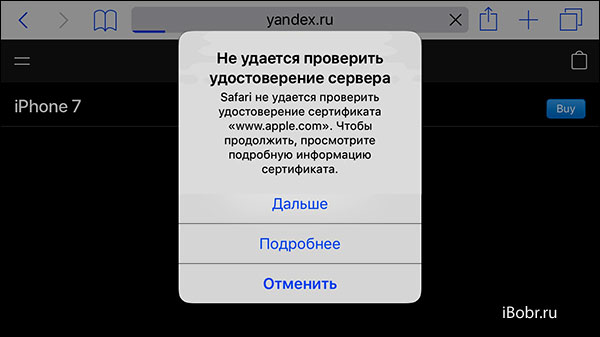
Не удается проверить удостоверение сервера. Safari не удается проверить удостоверение сертификата,«www.apple.com». Чтобы продолжить, просмотрите подробную информацию сертификата.
Проверка не удалась. Сертификат для данного сервера не действителен. Возможно вы подключаетесь к серверу, имитирующему «setup.icloud.com», что может подвергнуть риску вашу конфиденциальную информацию.
Ну раз Safari отказывается открывать Web-станицы, App Store тоже перестал работать, решил запустить мобильный браузер Chrome, но там тоже все глухо:
Ваше подключение не защищено. Злоумышленники могут пытаться похитить ваши данные с сайта www.apple.com (например, пароли, сообщения или номера банковских карт).
Оказалось виной всему не верно выставленные дата и время. Если столкнулись с подобными предупреждениями то настройте дату и время в iPhone корректно – инструкция.
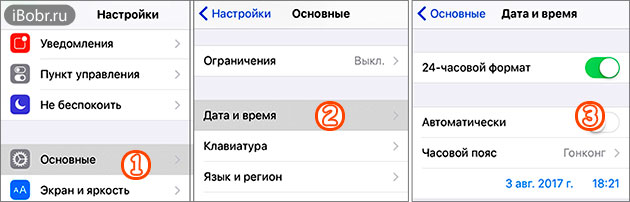
Когда вы открываете браузер, то планируете, что всё будет в обыкновенном режиме. Но что делать, если компьютер не желает работать как следует? И докладывает, что сертификат сервера недействителен? В данном случае для вас нужно проверить, как всё работает, всё ли верно выставлено, и нет ли каких-либо заморочек. Можно узреть это сообщение на больших веб-сайтах (недействительный сертификат сервера Гугл, «ВКонтакте»), которые просто не могут допустить такую оплошность.
Для начала: для чего употребляется данное обозначение? Что это означает, когда компьютер докладывает, что представленный сервером сертификат недействителен? Таким макаром, компьютер гласит, что электрические документы веб-сайта, которые он предоставил, имеют какую-то некорректность, по этому у машины есть основание для колебаний относительно его подлинности либо полноценности функционирования. Данная неувязка может появиться как из-за проблем со стороны сервера, так и из-за некорректностей на ЭОМ юзера. Если рассматривать первую версию, то здесь может быть такое:
- Проблема с веб-сайтом центра сертификации. Все эти доказательства выдают особые организации. И как хоть какой другой, они не застрахованы от вероятных заморочек вроде террористов, землетрясения, оползней, повреждения линий передач и многих других заморочек. Но это случается очень изредка, и надеяться на данный пункт особо не приходится.
- Препядствия с веб-сайтом вследствие технических проблем либо предумышленного вреда. Тут тоже может пойти что-то не так. Сисадмин что-то не то надавил либо злоумышленники ведут атаку сервера, итог один – сертификат сервера недействителен. Но это тоже изредка случается.
Главные препядствия данного типа происходят в главном на клиентских компьютерах юзеров. Тут уже может быть ассортимент обстоятельств намного обширнее, потому будут названы главные:
Обход активации. Выходим в меню iOS 7
- Некорректно установленное время.
- Неувязка с программным обеспечением, созданным для просмотра Глобальной сети.
И как убрать данные трудности? Вот этому вопросу на данный момент и будет уделено внимание.
Самая пользующаяся популярностью причина. Если на компьютере стоит неправильное время либо дата, то когда происходит получение всех файлов, машина лицезреет, что характеристики не совпадают, и информирует юзера, что сертификат сервера недействителен. Это всё делается с целью обезопасить человека, который выходит в веб, и не допустить утраты принципиальных для него данных. Поправить данную делему совсем не сложно – для этого довольно всего только поправить время на текущие дату и час, и данной трудности не будет. На этот случай приходится примерно 95% схожих происшествий.
Что делать, если неувязка не во времени, а в чем либо другом? И что бы вы ни делали, сертификат сервера недействителен и в таком статусе и остается? И при всем этом доступ к данным следует получить срочно? Что ж, если нет времени находить настоящую причину, то можно поступить просто и отлично – всего только отключить проверку сертификата. Для этого нужно перейти в опции собственного браузера, потом зайти в раздел безопасности и совершить нужные деяния (более определенный план впрямую находится в зависимости от применяемой программки). И компьютер не сумеет заблокировать доступ к веб-сайту, так как сертификат сервера недействителен. Но совершайте данные деяния относительно только тех сетевых ресурсов, которым вы доверяете.
Cбой активации iPhone после сброса iPhone, Ошибка активации, 0xE8000013, 0xE8000015 (Решение)
Почему подверглось рассмотрению так не достаточно обстоятельств и методов их устранения? Дело в том, что с помощью их можно решить основную массу заморочек, которые появляются, когда сертификат сервера недействителен. Если они не посодействовали, то для вас навряд ли под силу уже убрать неисправности, и здесь нужна помощь спеца.
Источник
Как известно организация или пользователи могут пользоваться софтом Apple Developer Enterprise Program для создания корпоративных программ для iOS и устанавливать их для собственного использования или в организациях. Но перед этим необходимо пройти проверку и если приложение устанавливается «в ручную» то и проверка должна быть осуществлена в ручном режиме.
Причины ошибки проверки IOS программ
Ошибка «Не удается проверить программу» наиболее часто возникает при попытках установить соединение с сайтом https://ppq.apple.com — можно проверить и открыть ссылку в вашем браузере. Причиной этого служит блокировка адреса вашей сетью, провайдером или санкциями. Например в странах защищенных великим сетевым экраном «Great Firewall of China» — Китае или Северной Корее. В качестве решения себя отлично показала связка Shadowrocket и VPN клиента.
Как исправить ошибку проверки доверия программы
Для того что бы обойти сбои при подключении к https://ppq.apple.com нам потребуется прибегнуть к помощи Shadowrocket и VPN. Для этого
- Скачиваем Shadowrocket из AppStore. На момент написания статьи программа стоила $2.99
- Затем ставим себе рабочий VPN из AppStore или ищем на просторах интернета.
- Запускаем VPN клиент в Shadowrocket — получаем доступ к серверам проверки и проверяем приложения.
Интерфейс программы Shadowrocket
Shadowrocket — полезная утилита из основных ее преимуществ можно выделить следующие:
- Захват всего HTTP/HTTPS/TCP трафика из любых приложений на устройстве и перенаправление на прокси сервер.
- Запись и отображение HTTP, HTTPS, DNS запросов с iOS устройств.
- Настройки правил для сопоставления домена, суффикса домена, ключевых слов, диапазона диапазон IP-адресов CIDR и / или поиск GeoIP.
- Измерение трафика и скорости сети по WiFi, сотовой, прямой и прокси-соединениям.
- Блокировка рекламы по домену.
- Локальное сопоставление DNS.
- Работа сетями 3G, 4G.
- Расшифровка HTTPS трафика.
- Перезапись URL.
- Полная поддержка IPv6.
Это интересно Как сменить лаунчер на телефоне Андроид
Как видим утилита Shadowrocket будет полезна не только для проверки доверия к программам, но так же для блокировки рекламы по до доменному имени и полноценной работой с URL адресами и HTTPS трафиком.
Источник
Используемые источники:
- http://ibobr.ru/manual/udostoverenie-servera-iphone.html
- https://costante.ru/ne-udaetsja-proverit-udostoverenie-servera-iphone/
- https://gus-g.com/ne-ydaetsia-proverit-programmy-ios-trebyetsia-setevoe-podkluchenie/